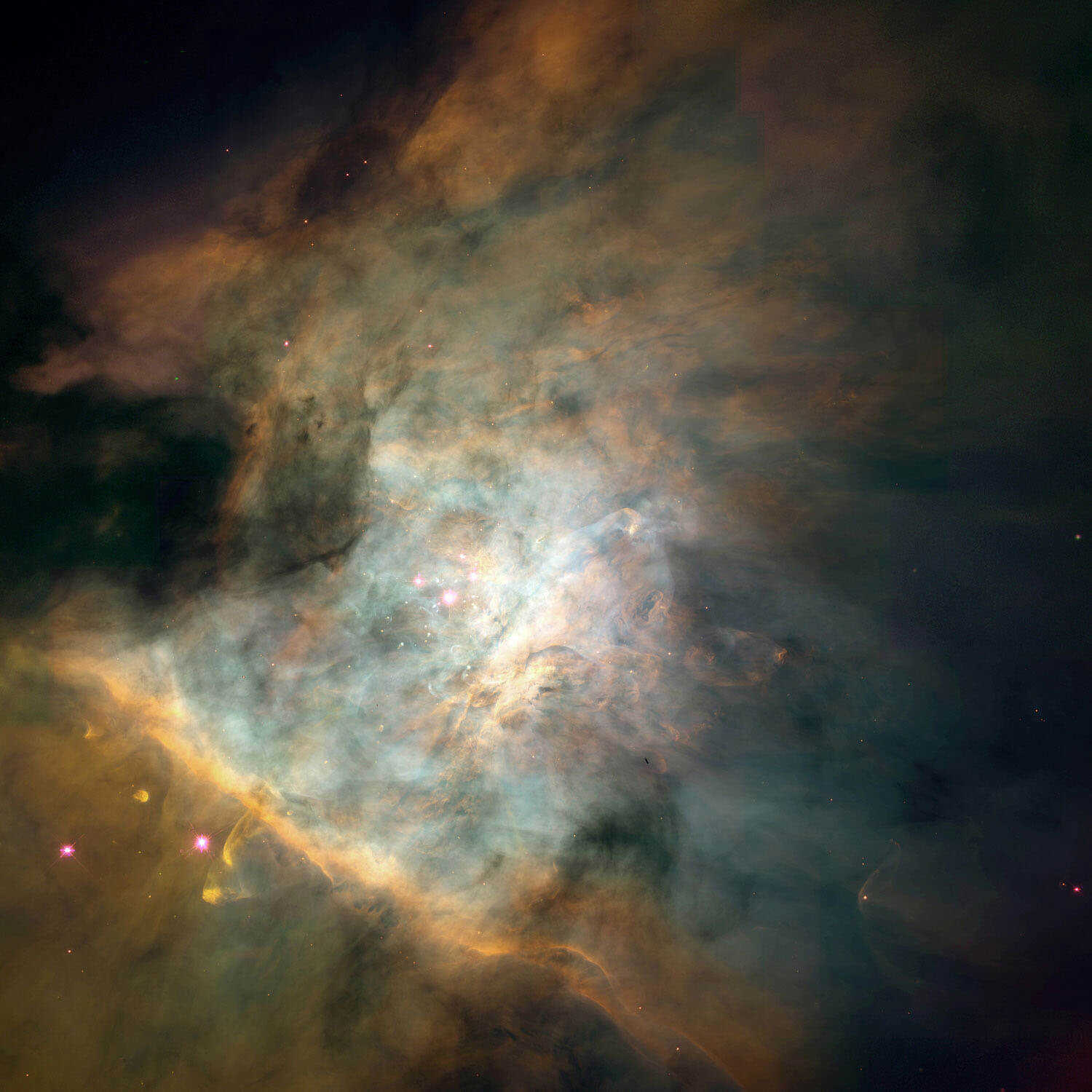type
status
date
slug
summary
tags
category
icon
password
电脑弹窗“0x80070422”?别慌!三步教你彻底搞定,小白也能成大神!
是不是你?正准备更新个系统、下载个应用,电脑“啪”一下,弹出一个看不懂的错误代码
0x80070422,瞬间心情就不好了。想花钱找人修?别急!今天,我就手把手带你揭开它的神秘面纱,三步之内,让它服服帖帖!省下的奶茶钱,它不香吗?Part 1:揪出元凶:这串代码到底啥意思?
(建议配图:一张侦探拿着放大镜的卡通图)
每次看到这种“0x”开头的代码,头都大了。其实,你完全不用懂那些复杂的程序语言。
0x80070422的“人话”翻译就是:“报告老板!您要我干的活,需要一个后台员工帮忙,但他今天请假了(被禁用了),我干不了!”
看,简单吧?就是你电脑里某个负责更新、下载或安全工作的“后台服务”被意外关闭了。这通常是某些“优化软件”的锅,或者是我们自己不小心关掉了。
所以,我们的任务就是——把它重新叫起来上班!
Part 2:对症下药:三步走,药到病除!
(建议配图:一张“1、2、3”步骤的清晰流程图)
别怕复杂,跟着我的步骤,鼠标点几下就完事。90%的问题都能在第一步解决!
✅ 第一步:唤醒沉睡的“员工” (核心关键)
这是最直接、最有效的一步!
- 同时按下键盘上的
Win键(就是那个微软图标键) +R键,会跳出一个“运行”小窗口。
- 在窗口里输入
services.msc,然后敲回车。
(此处可配一张
services.msc 输入的截图)- 现在你看到了一个长长的列表,这里住着你电脑所有的“后台员工”。接下来,根据你的问题找到对应的“员工”:
- 如果是【Windows更新】或【微软商店】报错:
你需要找到两个服务:
Windows Update和Background Intelligent Transfer Service。 右键点击它 -> 选择“属性” -> 把“启动类型”改成 “自动” -> 如果服务是“已停止”状态,就点一下 “启动” 按钮 -> 最后点“确定”。 两个服务都这样操作一遍! - 如果是【Windows防火墙】打不开:
在列表里找到
Windows Defender Firewall。 同样,右键 -> 属性 -> 启动类型改为 “自动” -> 点击 “启动” -> 确定。
(此处可配一张修改“Windows Update”服务属性的示意图,用红色箭头标出“自动”和“启动”)
做完这一步,重启一下电脑,再试试之前失败的操作,是不是已经神奇地解决了?
✅ 第二步:请出官方“修理工”
如果第一步没成功(概率很小),别担心,我们还有官方大招。
- 打开 设置 -> 更新和安全 (Win11在“系统”里) -> 疑难解答。
- 点击“其他疑难解答”或“附加疑难解答”。
- 找到 “Windows更新”,点击“运行”,让系统自己检查和修复一遍。全程自动化,你只需要点几下“下一步”。
(此处可配一张找到“Windows更新疑难解答”的截图)
✅ 第三步:终极大招——系统文件“大扫除”
如果你的电脑身经百战,问题比较顽固,那可能是系统文件本身出了点小问题。我们来给它做个“深度SPA”。
- 在左下角搜索框里搜
cmd,右键点击“命令提示符”,选择 “以管理员身份运行”。
- 在弹出的黑色窗口里,复制粘贴下面这行命令,然后按回车:
(它会开始扫描和修复系统文件,耐心等它跑到100%)
- 接着,再复制粘贴下面这行,按回车:
(这是更深度的修复,同样耐心等待完成)
全部完成后,务必重启电脑! 这一套组合拳下来,再倔强的
0x80070422也该消失了。(此处可配一张CMD运行命令的酷炫截图)
总结一下,告别烦恼!
好了,今天的“电脑急救课”就到这里。
总结一下,遇到
0x80070422:- 九成情况:去
services.msc里把Windows Update等服务设为“自动”并“启动”。
- 少数情况:跑一遍Windows更新的“疑难解答”。
- 极端情况:用
sfc和DISM命令给系统来个大保健。
是不是超简单?感觉自己又掌握了一项新技能!
你学会了吗?赶紧【收藏】起来,下次再遇到就不用抓瞎啦!也别忘了【转发】给身边那个经常被电脑问题困扰的朋友哦!
(文章末尾可配一个“点赞、在看、分享”三连的动态GIF图)
Loading...